windows7系统中停用/开启系统管理员账户图文教程
方法一:从系统管理中开启管理员Administrator账户。
点击开始按钮,鼠标右键点击“计算机”,选择“管理”。在弹出的“用户账户控制”窗口中点击“是”,打开“计算机管理”。
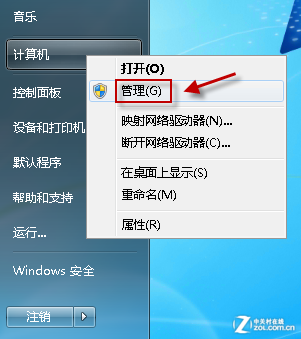
打开系统管理设置
在“计算机管理”窗口,依次定位到“本地用户和组-》用户”。单击展开“用户”项。
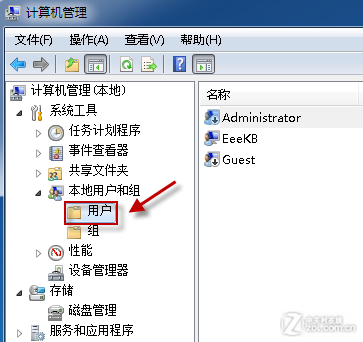
展开用户项
在右边的细节窗口中,右击“Administrator”,选择“属性”。
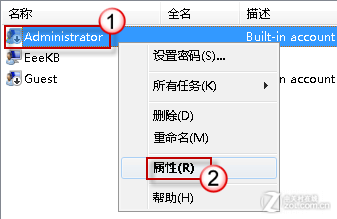
打开Administrator属性
默认状态下,Administrator属性窗口中“账户已禁用”项是勾选着的。我们需要取消其勾选,然后按“确定”保存更改。
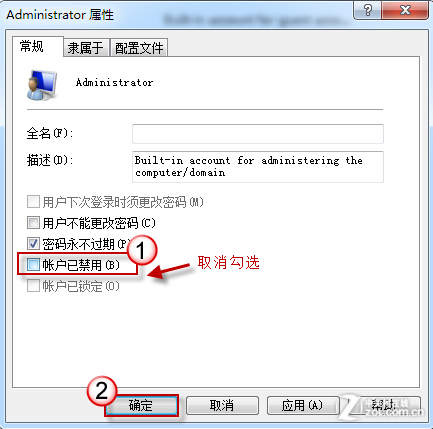
取消账户禁用设置
方法二:使用命令启用系统管理员Administrator账户。
点击开始按钮,在搜索框中键入cmd.exe,找到对应的程序后,用鼠标右键单击,选择“以管理员身份运行”,在弹出的“用户账户控制”窗口中点击“是”,打开命令提示符窗口。
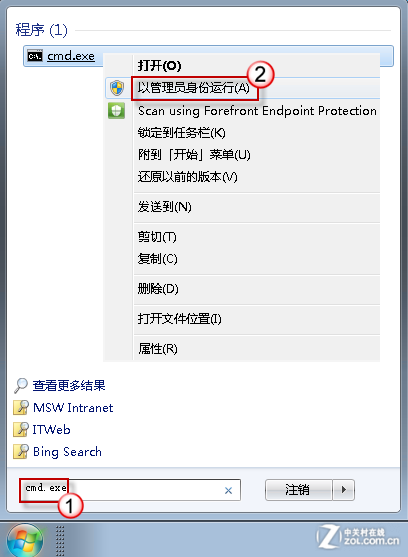
打开命令提示符窗口
命令提示符窗口打开后,键入 net user administrator /active:yes,输完后按一下回车键。看到“命令成功完成”信息,说明系统管理员Administrator账户已启用。
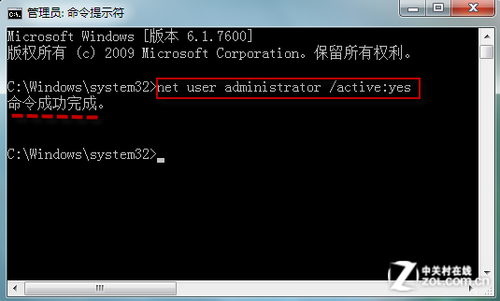
以后如果想停用系统管理员Administrator账户,键入命令net user administrator /active:no 即可

